Bagaimana Cara Mengubah Tema WordPress Tanpa Kehilangan Konten?
Diterbitkan: 2023-02-01Ingin tahu bagaimana cara mengubah tema WordPress tanpa kehilangan konten? Kemudian, artikel ini adalah apa yang Anda butuhkan.
Mengubah tema WordPress bukanlah pekerjaan yang sulit. Namun, tanpa tindakan pencegahan, ada kemungkinan besar Anda dapat merusak situs langsung Anda saat mengubah tema. Oleh karena itu, sebaiknya pilih metode yang tepat untuk mengubah tema.
Itu sebabnya kami menjelajahi berbagai metode untuk mengubah tema WordPress dengan mudah di situs web Anda di bawah ini.
Namun sebelum kita beralih ke proses mengubah tema, mari jelajahi beberapa tindakan pencegahan yang perlu Anda lakukan saat melakukannya.
Hal yang Perlu Dipertimbangkan Sebelum Mengubah Tema WordPress
Nah, sebelum Anda mengganti tema website, ada beberapa hal yang harus Anda pertimbangkan.
Tidak peduli seberapa hati-hati Anda, masih ada yang tidak beres saat mengubah tema. Misalnya, Anda mungkin kehilangan file penting saat beralih ke tema baru.
Dan kita semua tahu mencegah lebih baik daripada mengobati.
Jadi, pastikan Anda mengikuti dua langkah di bawah ini sebelum mengubah tema apa pun:
- Cadangkan situs web Anda: Anda harus mencadangkan situs web WordPress Anda sehingga Anda dapat memulihkan file saat diperlukan. Ini memastikan bahwa Anda tidak kehilangan data penting.
- Salin kode CSS Khusus: Beberapa kode CSS penting mungkin tidak dibawa ke tema baru Anda. Karenanya, salin simpan sehingga Anda dapat menambahkannya ke tema baru nanti.
Berikut panduan lengkap tentang cara membuat cadangan situs web WordPress Anda.
Karena itu, mari lanjutkan ke bagian selanjutnya, di mana kita akan menjelajahi tema WordPress terbaik untuk Anda pilih.
Manakah Tema WordPress Terbaik untuk Situs Web Anda?
Jadi, Anda telah memutuskan untuk mengubah tema situs Anda.
Namun, Anda bingung tentang tema baru mana yang harus Anda pilih. Dan itu sangat bisa dimengerti karena ada banyak sekali tema yang tersedia di web.
Ada beberapa hal yang harus Anda perhatikan saat memilih tema seperti apa ceruk situs Anda.
Misalnya, apakah Anda ingin membangun situs eCommerce, situs blog, atau situs majalah? Kemudian, cari tema yang sesuai.
Di bawah ini kami telah menyebutkan beberapa tema paling populer untuk setiap ceruk:
1. Zakra
Dengan lebih dari 60 ribu pengguna aktif, Zakra menduduki puncak daftar ini. Ini adalah tema serbaguna; karenanya, Anda dapat menggunakan Zakra untuk membuat semua jenis situs web.
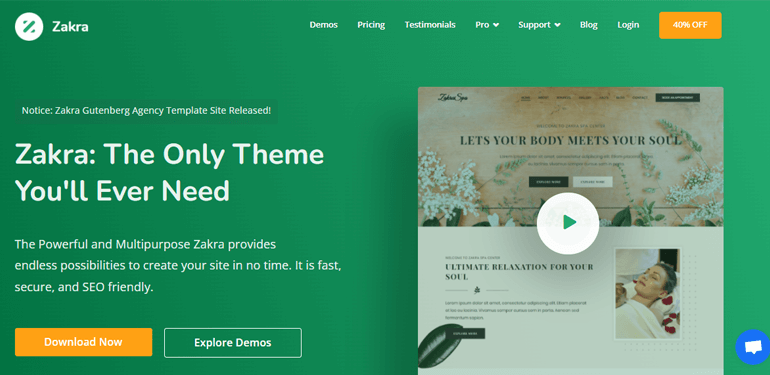
Tema ini memiliki 80+ template pemula untuk memulai pembangunan situs Anda tanpa repot. Terlebih lagi, Zakra cepat, aman, dan SEO-friendly.
Selain itu, tema ini kompatibel dengan plugin WordPress populer seperti Masteriyo, Everest Forms, Elementor, BlockArt, dan masih banyak lagi.
Sorot fitur Zakra:
- Sangat dapat disesuaikan
- Kompatibel lintas-browser
- Layanan dukungan yang andal
- Dioptimalkan untuk SEO
- Tag HTML untuk judul posting/halaman
2. ColorMag
ColorMag adalah tema berbasis majalah/berita yang dibuat oleh pengembang ThemeGrill. Selain itu, temanya sepenuhnya kompatibel dengan pembuat halaman seperti Elementor. Karenanya, Anda dapat membuat tata letak apa pun pilihan Anda.
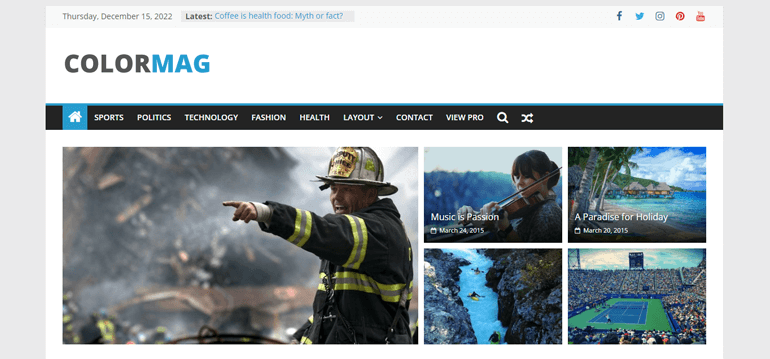
Bersamaan dengan itu, tersedia sistem pos unik. Pada dasarnya, halaman Anda hanya akan menampilkan postingan unik tanpa duplikat.
Tipografi tingkat lanjut, opsi warna Kategori, Beberapa area widget, dll., Adalah beberapa fitur lain yang ditawarkan ColorMag.
Sorot Fitur ColorMag:
- 25+ template awal
- Mesin pencari dioptimalkan
- Tata letak blog default
- Kait untuk pengembang
- Opsi tata letak untuk halaman WooCommerce
3. Diwi
Alih-alih sebuah tema, Divi dapat didefinisikan sebagai platform pembuatan situs web yang lengkap. Ini menawarkan editor visual untuk mengedit halaman/posting dari front-end tanpa menyentuh kode.
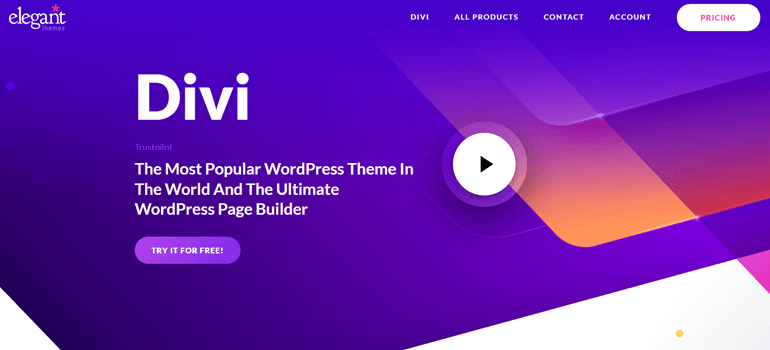
Plus, semua desain yang dibuat menggunakan Divi sangat responsif dan karenanya terlihat bagus di setiap perangkat. Pengeditan teks sebaris memungkinkan Anda melihat perubahan secara instan saat mengetik.
Selanjutnya, Anda dapat dengan mudah menyimpan dan mengelola desain yang telah Anda buat dan menggunakannya kembali sesuai kebutuhan Anda.
Sorot fitur Divi:
- Elemen dan gaya global
- 2000+ desain siap pakai
- Font dan gaya teks
- Pengeditan kode tingkat lanjut
- 200+ elemen situs web tersedia
4.eStore
Ingin membuat toko online? Maka, eStore adalah tema yang sempurna untuk Anda. Tema ini sepenuhnya kompatibel dengan plugin WooCommerce dan YITH WooCommerce Wishlist.
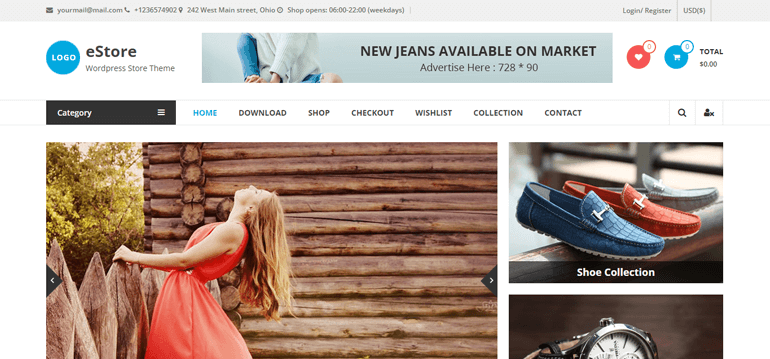
Selain itu, ini kompatibel dengan pembuat halaman utama. Jadi, Anda dapat membuat tata letak apa pun sesuai pilihan Anda.
Anda juga mendapatkan beberapa tata letak blog seperti Kisi, Daftar, opsi bio Penulis, dan banyak lagi. Selain itu, temanya menyediakan 6 sidebar untuk halaman/postingan Anda.
Sorot fitur eStore:
- Pilihan warna header dan footer
- Menu bilah atas tajuk
- Kompatibel dengan Gutenberg
- Kompatibel dengan browser utama
- Integrasi mendalam dengan WooCommerce
5. Memancarkan
Jika Anda ingin membuat/membangun situs blog pribadi Anda, Radiate adalah tema yang harus Anda pilih.
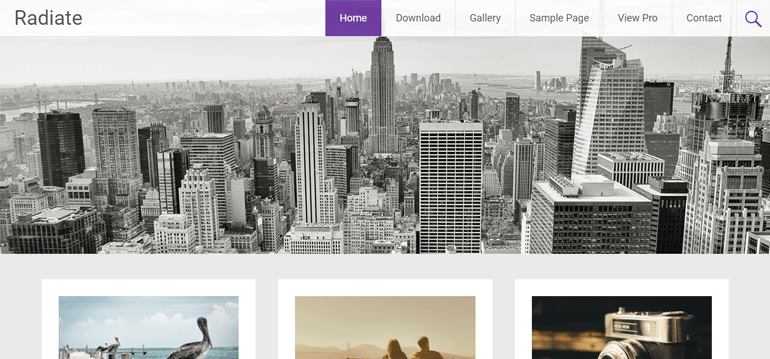
Tema sederhana dan minimal ini terutama difokuskan pada blogging. Tipografinya luar biasa dan jelas untuk membuat situs blog yang berdampak.

Radiate telah membuktikan hasil dengan berbagai alat pengujian kecepatan; oleh karena itu, memuat di bawah 1 detik. Bersamaan dengan itu, temanya sangat dapat disesuaikan.
Anda dapat dengan mudah membuat dan mengedit konten dengan fitur seperti beberapa pilihan warna, beberapa area widget, widget khusus, dan banyak lagi.
Soroti fitur Radiate:
- 2 situs stater siap pakai
- Integrasi pembuat halaman
- Editor hak cipta footer
- Dikodekan dengan baik secara profesional
- Opsi WooCommerce tambahan
3 Cara Mudah Mengganti Tema WordPress Tanpa Kehilangan Konten
Sejauh ini, kami telah mempelajari berbagai tema populer dan hal-hal yang perlu dipertimbangkan sebelum Anda mengubah tema.
Sekarang saatnya untuk mengetahui tentang metode mengubah tema tanpa kehilangan konten.
1. Buat Situs Pementasan
Salah satu cara termudah dan teraman untuk mengubah tema WordPress adalah dengan membuat situs pementasan.
Situs pementasan adalah replika yang tepat dari situs langsung Anda. Anda dapat melakukan semua hal eksperimental, seperti mengubah atau memperbarui tema dan plugin.
Setelah Anda puas dengan perubahannya, Anda dapat dengan mudah mendorongnya ke situs langsung Anda.
Ada beberapa metode untuk membuat situs pementasan Anda. Dalam tutorial ini, kami akan mengajarkan Anda untuk membuat situs pementasan menggunakan penyedia hosting Anda.
Di antara banyak layanan hosting, Bluehost adalah yang kami sarankan untuk Anda.
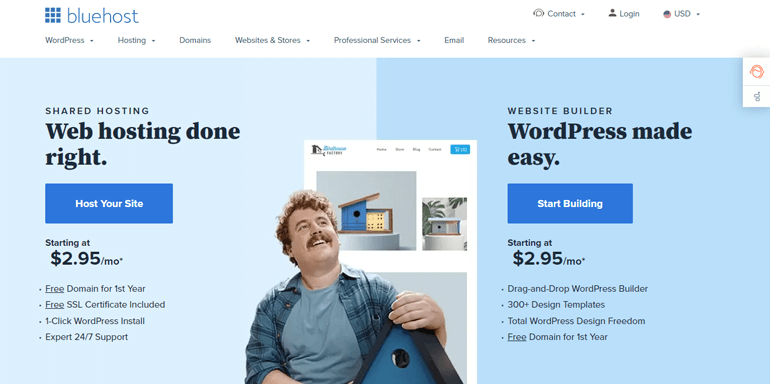
Bluehost adalah penyedia hosting dan nama domain terkemuka. Yang terpenting, ini memungkinkan Anda membangun situs pementasan hanya dengan satu klik.
Pertama dan terpenting, Anda perlu menghosting situs Anda di Bluehost. Sekarang, login ke dashboard WordPress Anda dan buka Bluehost >> Staging .
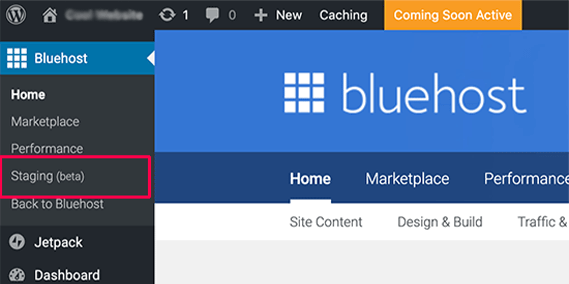
Kemudian, Anda akan dialihkan ke halaman wizard situs pementasan Bluehost. Selanjutnya, klik tombol Create Staging Site . Bluehost sekarang akan membuat situs pementasan untuk Anda.
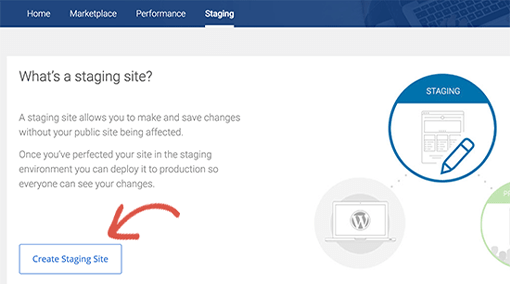
Setelah proses selesai, akan muncul pesan sukses beserta tombol Go To Staging Site .
Mengklik tombol ini akan membawa Anda ke situs pementasan Anda. Tombol merah di bagian atas bilah admin akan menunjukkan bahwa Anda sedang mengerjakan situs pementasan Anda.
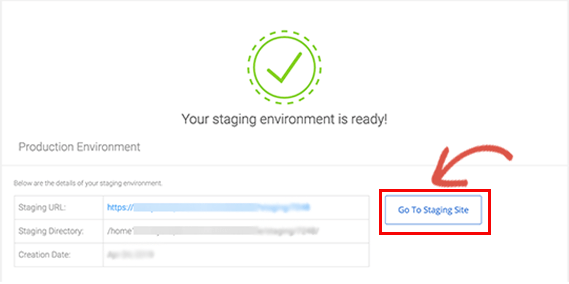
Ubah tema di situs pementasan Anda, sesuaikan sesuai dengan preferensi Anda, dan dorong ke situs langsung Anda.
2. Ubah Tema WordPress menggunakan Plugin WordPress (Theme Switcha)
Metode kedua tentang cara membuat situs pementasan tanpa kehilangan konten menggunakan plugin WordPress pengubah tema. Plugin yang kami pilih untuk tutorial ini adalah Theme Switcha.
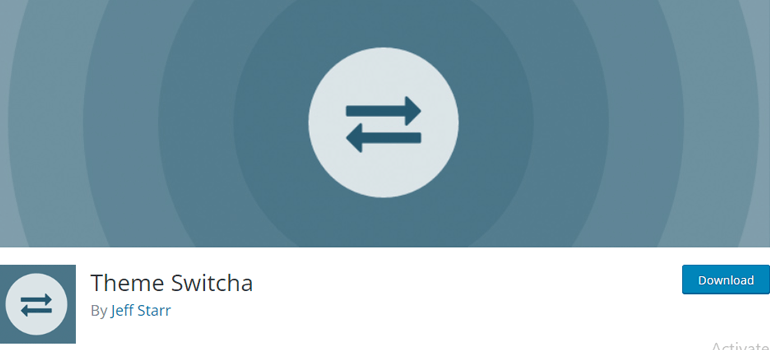
Dengan plugin ini, Anda dapat mengganti tema langsung dari frontend. Itu juga memungkinkan pengembang untuk membangun dan membuat tema secara pribadi.
Untuk mengubah tema WordPress menggunakan Theme Switcha, pertama-tama Instal dan Aktifkan plugin di dasbor Anda.
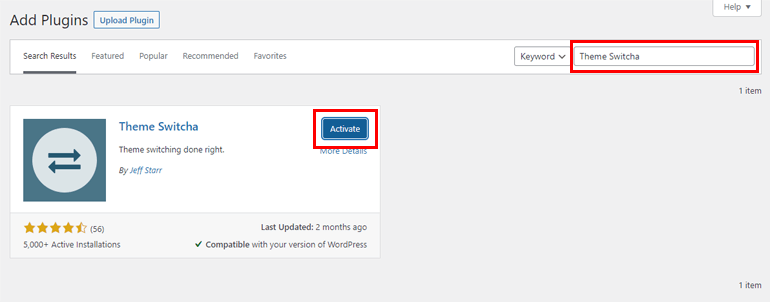
Setelah itu, pergi ke Settings >> Theme Switcha dari sidebar.
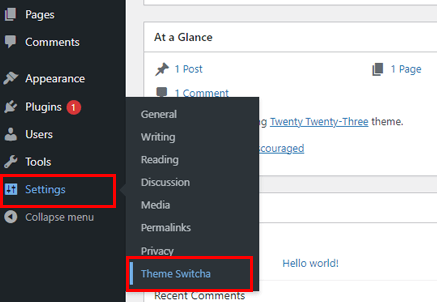
Centang kotak Aktifkan pengalihan dan Simpan Perubahan .
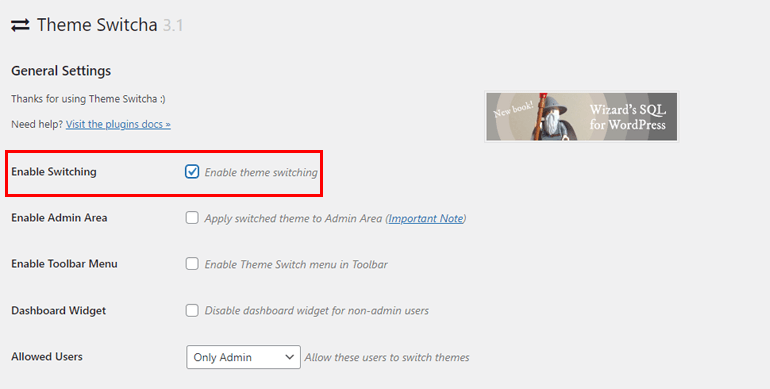
Setelah Anda menyimpan perubahan, Anda akan melihat semua Tema yang Tersedia di dasbor Anda.
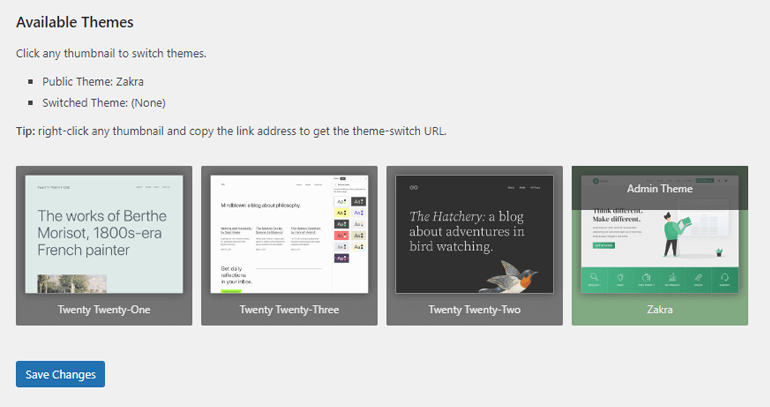
Mengklik tema akan membuka tab baru tempat Anda dapat melihat pratinjau lengkap tampilan situs Anda dalam tema baru.
Selain itu, plugin memungkinkan Anda untuk mengedit/mengerjakan tema baru Anda sementara pengguna Anda terus melihat tema default.
Saat Anda puas dengan pekerjaan pada tema baru yang dialihkan dan ingin 'tayang langsung', ikuti langkah-langkah berikut:
- Buka pengaturan plugin dan nonaktifkan opsi Enable Switching .
- Selanjutnya, arahkan ke Appearance >> Themes . Arahkan kursor ke tema pilihan Anda dan Aktifkan .
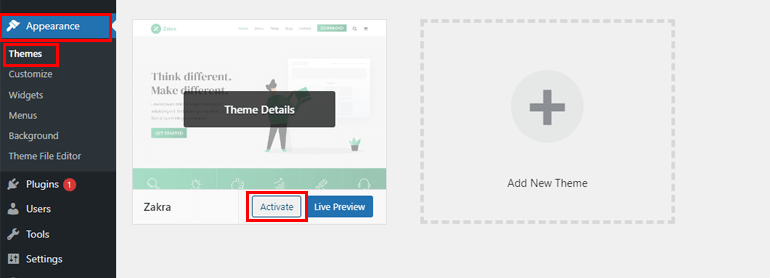
Sekarang, semua orang dapat melihat tema aktif default termasuk Anda sendiri.
3. Menggunakan Pratinjau Langsung WordPress
Terakhir, dengan menggunakan opsi pratinjau langsung WordPress, Anda dapat mengubah tema WordPress tanpa kehilangan konten penting.
Untuk ini, Anda perlu mengaktifkan mode pemeliharaan di situs web Anda.
Langkah ini sangat penting agar Anda dapat menampilkan halaman pemeliharaan untuk pengunjung Anda. Ini mencegah gangguan bagi pengunjung saat Anda mengubah tema.
Yang Anda butuhkan untuk ini adalah plugin mode pemeliharaan WordPress seperti LightStart.
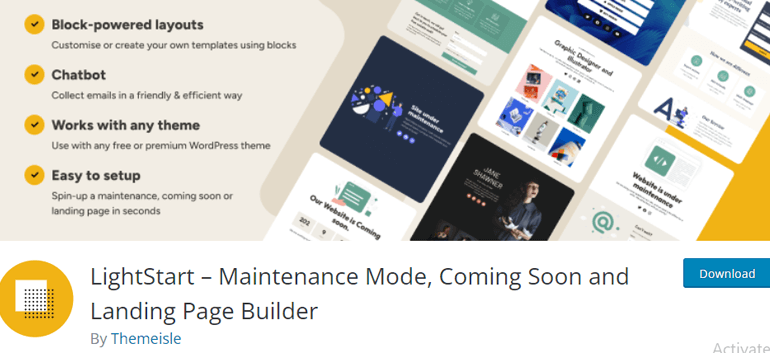
Plugin ini memungkinkan Anda untuk mengaktifkan mode pemeliharaan. sehingga pengguna Anda melihat halaman pemeliharaan saat Anda sedang bekerja. Anda juga dapat mengatur tanggal dan penghitung waktu mundur untuk pengunjung, menambahkan formulir berlangganan, dll.
Jadi, instal dan aktifkan plugin ini dan aktifkan mode pemeliharaan.
Setelah memastikan bahwa situs Anda mengaktifkan mode pemeliharaan, buka Penampilan >> Tema .
Klik tombol Tambah Baru di bagian atas. Cari tema pilihan Anda. Misalnya, kami mencari tema Zakra.
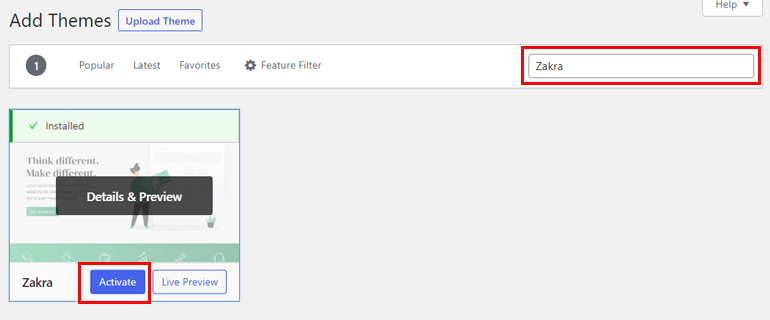
Sekarang, arahkan kursor ke tema dan klik Install .
Setelah tema dipasang, Anda dapat menekan opsi Pratinjau Langsung untuk memeriksa cara kerja tema baru dengan konten yang ada.
Jika Anda puas dengan temanya, Anda akhirnya dapat Mengaktifkannya untuk melakukan perubahan secara langsung.
Dan jangan lupa matikan mode perawatan setelah selesai!
Membungkusnya!
Itu saja untuk tutorial tentang cara mengubah tema WordPress tanpa kehilangan konten.
Anda dapat menggunakan salah satu dari 3 cara mudah ini untuk mengubah tema WordPress dengan aman:
- Dengan membuat situs pementasan
- Menggunakan plugin pengubah tema WordPress
- Menggunakan pratinjau langsung WordPress
Terlepas dari metode yang Anda pilih, harap ikuti langkah-langkah yang diberikan dengan hati-hati.
Jika artikel ini bermanfaat bagi Anda, silakan bagikan di media sosial Anda. Anda dapat mengikuti kami di Twitter dan Facebook untuk pembaruan rutin dan berita menarik.
Sebelum Anda pergi, berikut adalah beberapa artikel menarik tentang cara menghasilkan uang dengan majalah online dan cara membuat formulir multi-kolom.
